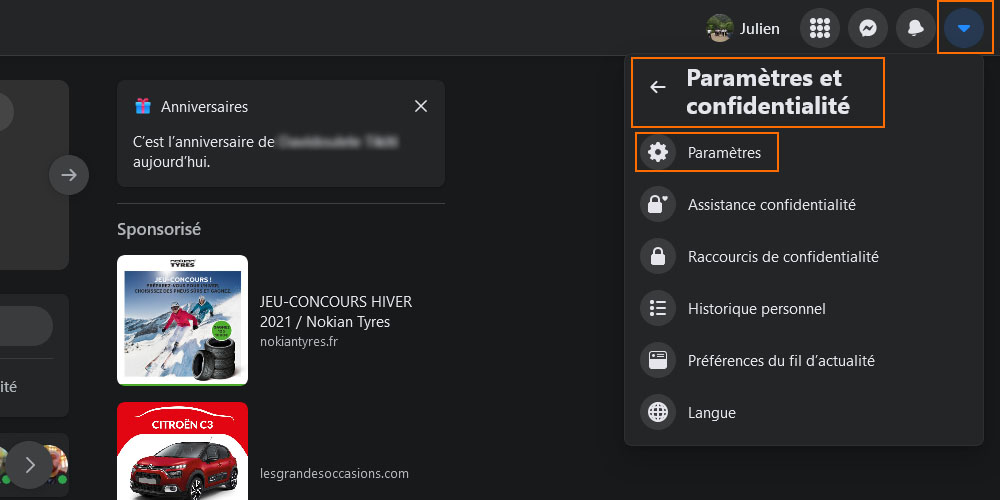Vous en avez assez d’être sur Facebook ? Vous n’adhérez pas aux récents revirements de Meta sur le fact-checking, sur la modération ou sa politique interne, chamboulée depuis le retour de Donald Trump ? Ou la lassitude d’être sur le réseau social vous a gagné ? Si dans tous les cas, votre décision est prise d’enclencher la suppression de votre compte Facebook, voici la marche à suivre.
Une mise en garde importante : on parle bien ici de supprimer un compte et non pas de le désactiver. Pour désactiver d’un profil Facebook, une autre procédure existe. les conséquences sont très différentes : la désactivation vous offre encore la possibilité de rétablir votre compte si vous changez d’avis. La suppression est irréversible.
Notez qu’il vous sera permis de recréer un compte sur le réseau social, si un jour vous désirez retrouver votre liste d’amis sur la plateforme et rediscuter avec vos contacts via Facebook Messenger.
Comment fermer un compte Facebook (FB) ?
Supprimer votre page Facebook sur ordinateur
- Rendez-vous sur le site de Facebook avec votre ordinateur ;
- Connectez-vous à votre compte si ce n’est pas déjà fait ;
- Cliquer sur l’icône symbolisée par une flèche qui pointe vers le bas en haut à droite de l’écran ;
- Choisissez dans le menu déroulant « Paramètres et confidentialité » puis « Paramètres » ;
- Cliquez sur l’encart « Espace Comptes » de Meta, dans l’encart de la colonne de gauche ;
- Sélectionnez la ligne « Informations personnelles », toujours à gauche, puis « Propriété et contrôle du compte », au centre, et enfin « Désactivation et suppression » ;
- Choisissez votre compte Facebook et puis l’option de suppression parmi les deux choix proposés.
Attention ! La désactivation est temporaire et peut être annulée. La suppression, elle, est définitive. Le réseau social fait un rappel des effets pour chacun des choix disponibles.
La suppression de votre compte est définitive. Si vous supprimez votre compte Facebook, vous ne pourrez plus récupérer le contenu ou les informations que vous avez partagés sur Facebook. Votre profil principal, Messenger et tous vos messages seront également supprimés. »
La désactivation est moins radicale, car elle met hors ligne le profil Facebook, mais laisse la possibilité d’utiliser Messenger pour discuter. C’est une option à envisager.
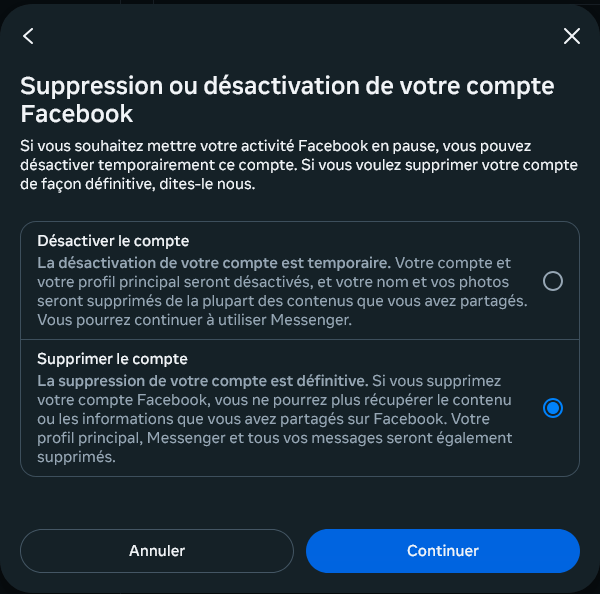
Vous aurez ensuite d’autres encarts intermédiaires à renseigner : les raisons pour lesquelles vous supprimez votre compte, un accès aux pages d’aide, un outil pour trouver d’autres amis, des options pour récupérer ou transférer des données, des mises en garde sur certaines applications connectées à votre profil, un accès à l’historique d’activité…
Vous devrez encore renseigner votre mot de passe, par sécurité. Suivez les éventuelles autres étapes que Meta pourraient vous demander — nous ne sommes pas allés au-delà de la vérification avec le mot de passe, car nous ne souhaitions pas ici enclencher la suppression de notre propre profil.
En principe, Facebook fixe un délai de 30 jours après la demande de suppression, au cours duquel vous pouvez annuler la procédure en vous reconnectant à votre compte. Cela vous laisse donc un mois pour changer d’avis (avant 2018, le délai était juste de deux semaines) et rétablir votre profil.
Au-delà, les choses seront irréversibles et il vous faudra repartir de zéro sur Facebook si vous y revenez un jour.
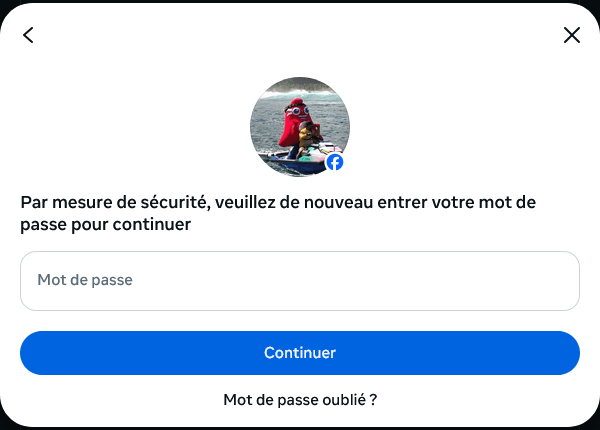
Supprimer un profil Facebook via téléphone
- Lancez l’application Facebook sur votre smartphone ;
- Connectez-vous à votre compte si ce n’est pas déjà fait ;
- Cliquez sur le menu avec une icône montrant trois barres parallèles superposées ;
- Cliquez sur la roue crantée puis dans la section « Compte » et choisissez « Informations personnelles et de compte ;
- Choisissez « Propriété et contrôle » puis « Désactivation et suppression » ;
- Choisissez l’option « Supprimer le compte » puis appuyer sur le bouton bleu de confirmation ;
- Confirmez encore avec le bouton bleu. À ce moment-là, Facebook vous conseillera de procéder à des sauvegardes, si besoin. Faites-les ;
- Appuyez ensuite sur « Supprimer le compte » ;
- L’application vous demande ensuite d’entrer le mot de passe pour vérifier que vous êtes bien à l’origine de la demande ;
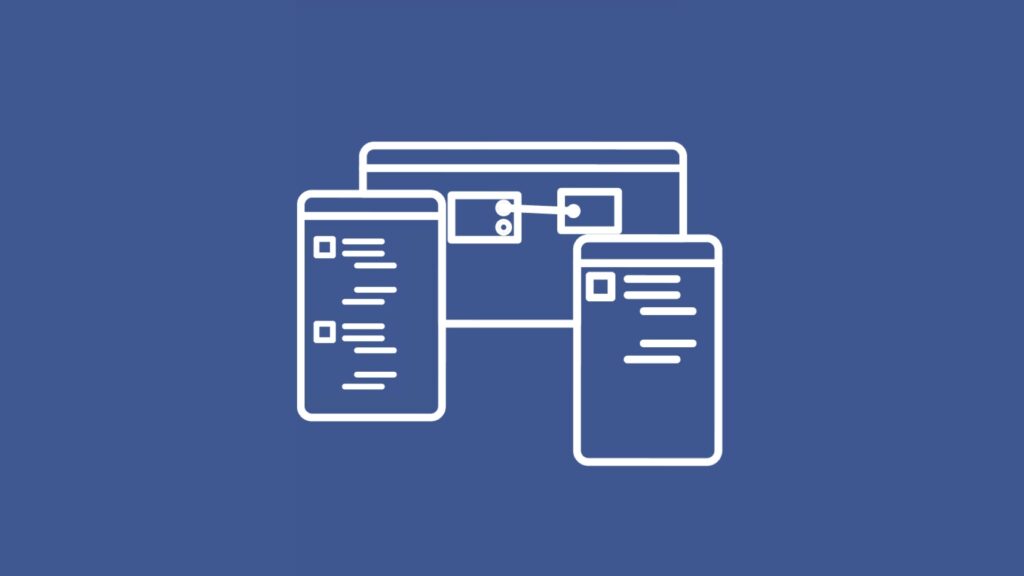
Là encore, Facebook impose un délai d’attente de 30 jours après toute demande de suppression. Durant cette phase, la procédure peut être annulée à tout moment en vous reconnectant simplement sur votre compte. Notez qu’une simple interaction peut suffire à Facebook à considérer que le compte doit être gardé. Gare donc à ne pas utiliser votre compte Facebook quelque part.
À défaut de suppression, comment désactiver un compte pour suspendre sa présence ?
Il existe une procédure distincte pour désactiver son compte Facebook.
+ rapide, + pratique, + exclusif
Zéro publicité, fonctions avancées de lecture, articles résumés par l'I.A, contenus exclusifs et plus encore.
Découvrez les nombreux avantages de Numerama+.
Vous avez lu 0 articles sur Numerama ce mois-ci
Tout le monde n'a pas les moyens de payer pour l'information.
C'est pourquoi nous maintenons notre journalisme ouvert à tous.
Mais si vous le pouvez,
voici trois bonnes raisons de soutenir notre travail :
- 1 Numerama+ contribue à offrir une expérience gratuite à tous les lecteurs de Numerama.
- 2 Vous profiterez d'une lecture sans publicité, de nombreuses fonctions avancées de lecture et des contenus exclusifs.
- 3 Aider Numerama dans sa mission : comprendre le présent pour anticiper l'avenir.
Si vous croyez en un web gratuit et à une information de qualité accessible au plus grand nombre, rejoignez Numerama+.

Toute l'actu tech en un clin d'œil
Ajoutez Numerama à votre écran d'accueil et restez connectés au futur !

Tous nos articles sont aussi sur notre profil Google : suivez-nous pour ne rien manquer !